안녕하세요 꿀팁다모아입니다.
오늘은 엑셀파일로 작성한 것을 PDF로 변환하는 두 가지 방법과 페이지 인쇄설 표시해제, 조절하는 방법을 알려드릴게요
[페이지 인쇄선 조절하기]
1. 내용을 입력한 엑셀 파일을 가지고 [보기]탭- 통합 문서 보기 그룹의 '페이지 나누기 미리 보기'클릭하면 화면이 아래의 사진처럼 변합니다.

2. 인쇄 영역을 조절하고 싶다면 파란색 선 위에 커서를 올리고 커서가 검은색 화살표로 바뀌었을때 원하는 방향으로 드래그하면 됩니다.
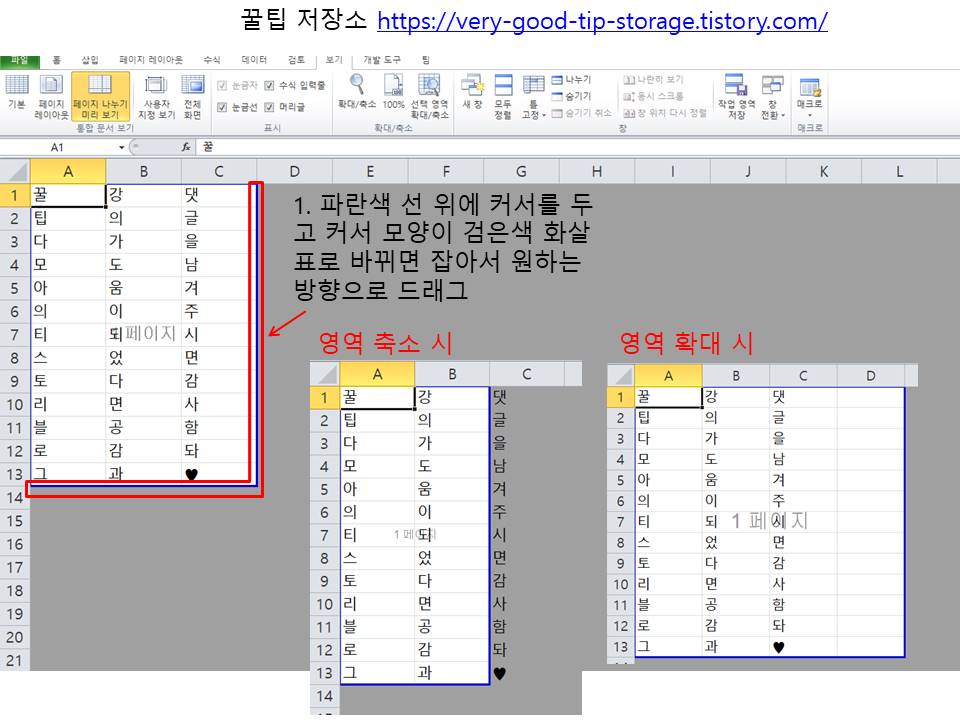
[인쇄선 안보이게 하기]
1. '페이지 나누기 미리 보기'를 하고 나면 기본 보기로 다시 돌아가도 인쇄선이 보이게 됩니다. 이 때 인쇄선을 안 보이게 하려면 [파일]탭 - 옵션 - 고급 - 페이지 나누기 표시 체크 해제 - 확인하면 더 이상 기본 보기에서 인쇄선이 보이지 않습니다.




[엑셀파일 PDF로 변환하는 방법]
엑셀 파일을 PDF로 변환하는 방법에는 크게 두 가지 방법이 있습니다.
첫 번째 방법은 엑셀 파일에서 F12 (다른 이름으로 저장)을 눌러 파일 형식을 PDF로 설정하여 저장하는 방법입니다.
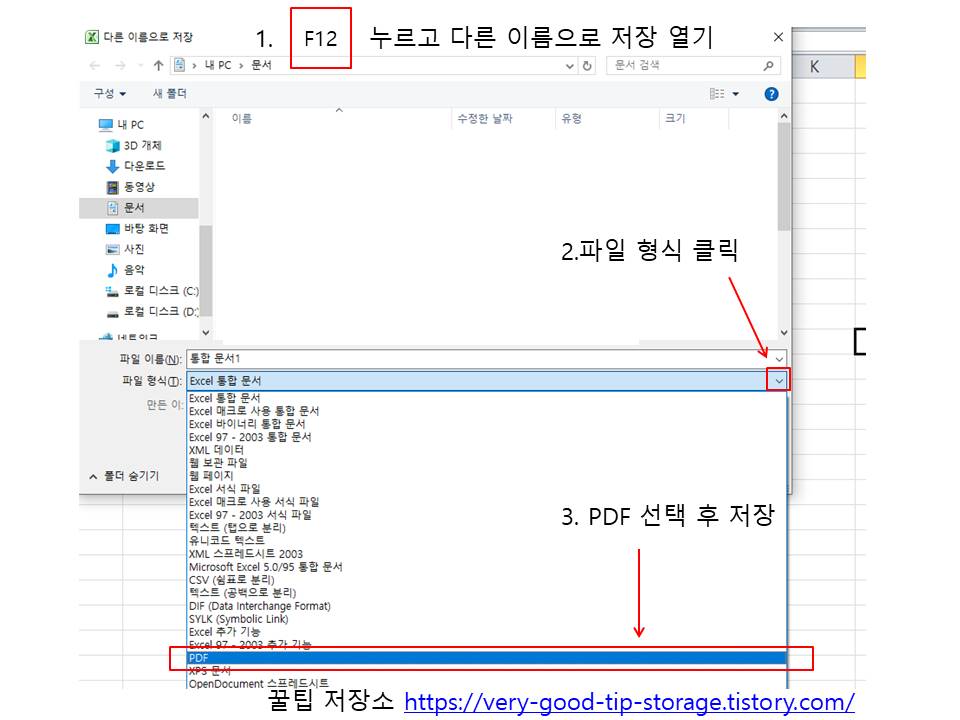
다만 이 방법은 파일 형식에 PDF가 뜨는 분도 계실테고 안 뜨는 분도 계실텐데요 안 뜨시는 분들은 엑셀 파일을 저장한 뒤 ilovepdf 사이트에 들어갑니다.
이 사이트는 엑셀 파일을 PDF로 변환 시켜주는 기능뿐만 아니라 화면에 나와있듯이 다른 형태의 문서들도 PDF로 바꿔주거나 PDF를 합쳐주는 기능들도 합니다. (그 반대로도 가능합니다!)
지금은 엑셀 파일을 PDF로 바꿀거니 Excel PDF로 변환을 클릭합니다.


파일을 올리고 나면 올린 파일이 맞는지 확인하고 PDF로 변환을 클릭합니다. (추가할 파일이 있다면 +버튼을 눌러 추가하세요)

몇 초 기다리면 아래의 화면처럼 EXCEL 파일이 PDF로 변환되었습니다. 하며 PDF다운로드 버튼이 뜹니다.
기본적으로 변환되면서 다운로드 되지만 만약 자동으로 다운로드가 되지 않았다면 수동으로 버튼을 눌러 다운 받아줍니다.

변환된 파일을 확인하고 결과가 원하는 형태로 나오지 않았다면 인쇄선을 조절하여 다시 변환하면 됩니다.

이상으로 오늘 강의를 마칩니다. 도움이 되셨다면 공감과 댓글을 남겨주시면 다음 글을 작성하는데 큰 힘이 됩니다!
'컴퓨터꿀팁 > 엑셀2010' 카테고리의 다른 글
| 요일 별 기분 나타내기(CHOOSE, WEEKDAY,DAY) (0) | 2019.06.14 |
|---|---|
| 채우기 핸들과 절대참조, 혼합참조, 상대참조(RANK함수) (0) | 2019.06.07 |
| 영어 단어장 만들기 (if함수, countif함수, 조건부 서식, 데이터 유효성 검사) (0) | 2019.06.03 |
| 셀에 언어를 지정하는 방법 (0) | 2019.05.27 |



